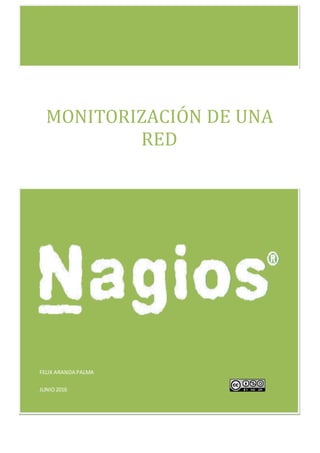
Proyecto monitorización nagios_felix
- 1. FELIX ARANDA PALMA JUNIO2016 MONITORIZACIÓN DE UNA RED
- 2. CFGS Administración de sistemas informáticos en red Proyecto Integrados FELIX ARANDA PALMA 1 Índice de contenido 1. Descripción del proyecto. 2. Introducción teórica. 2.1. ¿Qué es Nagios? ¿Para qué sirve? 2.2. Antes de empezar 3. Configuración de red. 4. Herramientas utilizadas. 5. Desarrollo. 5.1 Instalación Nagios en Debian Jessie (Servidor Linux). 5.2. Configuración de los equipos a monitorear. 5.2.1. Equipos basados en Linux. 5.2.2. Configuración equipos Windows. 5.2.3. Configuración Router Zeroshell. 5.3. Instalación PNP4NAGIOS. 5.4. Configurando las alertas vía correo 6. Pruebas de funcionamiento. 7. Estudio comparativo: Nagios y Cactis 8. Conclusiones y dificultades encontradas en el proyecto. 9. Referencias utilizadas.
- 3. CFGS Administración de sistemas informáticos en red Proyecto Integrados FELIX ARANDA PALMA 2 1. Descripción del proyecto. El proyecto consiste en estudiar herramientas que nos permita monitorizar una red de ordenadores y un dispositivo de red (router) y estudiar el flujo de información. Para ello se utilizará la herramienta Nagios, junto con las funciones del router virtual Zeroshell se analizará una red compuesta por un servidor Linux con Debian , un servidor Windows Server 2012 y un router Zeroshell. Tambien estudiaremos otro programa de monitorización Cacti, haciendo un estudio comparativo con Nagios. 2. Introducción teórica. 2.1. ¿Qué es Nagios? ¿Para qué sirve? Nagios es un sistema de monitorización de redes de código abierto ampliamente utilizado, que vigila los equipos (hardware) y servicios que se especifiquen, alertando cuando el comportamiento de los mismos no sea el deseado. Entre sus características principales figuran la monitorización de servicios de red (SMTP, POP3, HTTP, SNMP, etc.), la monitorización de los recursos de sistemas hardware (carga del procesador, uso de los discos, memoria, estado de los puertos, etc.), independencia de sistemas operativos, posibilidad de monitorización remota mediante túneles SSL cifrados o SSH, y la posibilidad de programar plugins específicos para nuevos sistemas. Aclarar aquí que el término servicio se usa muy libremente en Nagios y puede referirse a servicios que corren en un host (POP, SMTP, HTTP,FTP,DNS,DHCP…) o a algún otro tipo de métrica asociada a un host (respuesta a un ping, número de usuarios loqueados en el sistema, espacio libre en un disco…).
- 4. CFGS Administración de sistemas informáticos en red Proyecto Integrados FELIX ARANDA PALMA 3 2.2. Antes de empezar Durante esta guía se utilizará la siguiente estructura a modo de ejemplo: Un Nagios Core 4.1.1 corriendo sobre un Debian 8 con IP 192.168.205.2/24. Un equipo Windows Server 2012 con NSClient++ e IP 192.168.205.3/24. Un rúter Zeroshell 3.5.0 con dos tarjetas de red: Eth0 con IP 192.168.1.138/24 Eth1 con IP 192.168.205.1/24 Es importante que las direcciones IP sean fijas. 3. Configuración de la red.
- 5. CFGS Administración de sistemas informáticos en red Proyecto Integrados FELIX ARANDA PALMA 4 4. Herramientas utilizadas. Servidor Linux (debían 8 Jessie): - Servicio DNS - Servidor Web (apache 2) - Nagios version 4.1.1 - Pnp4nagios - Servicio de DNS (bind9) - Servicio de FTP ( Proftpd) - Servidor de correo (mailutils) Servidor Windows Server 2012 - Servicio DNS - Servicio de DHCP - Servicio de FTP - Servidor Web (IIES) - Nsclient ++ Router Zeroshell - SNMP Suite - MRTG
- 6. CFGS Administración de sistemas informáticos en red Proyecto Integrados FELIX ARANDA PALMA 5 5. Desarrollo. En este punto vamos a explicar la instalación y configuración de Nagios, y como monitorear equipos remotos tanto en Linux como en Windows y dispositivos de red (router). 5.1. Instalación Nagios en Debian Jessie (Servidor Linux) Antes de empezar, un requisito imprescindible es instalar un servidor LAMP, esto es, la combinación de Apache2, PHP 5 y MySQL. Instalamos el paquete build-essential, esencial para compilar, ya que los ficheros están escritos en C. Añadiremos unos paquetes extras que son necesarios: Creamos el usuario, el grupo y añadimos ese usuario al grupo con el que trabajaremos:
- 7. CFGS Administración de sistemas informáticos en red Proyecto Integrados FELIX ARANDA PALMA 6 Nos descargamos Nagios, la versión es la 4.1.1, al servidor, descomprimimos e instalamos Nagios. Accedemos a la carpeta, asignamos el usuario y el grupo antes de compilar, luego compilamos y seguimos con los scripts: Configuramos la parte del servidor web. Añadimos el usuario de Apache www- data al grupo nagcmd: Descargamos, descomprimimos e instalamos los plugins con el mismo procedimiento anterior al instalar Nagios Core. Nagios Plugins es un añadido que nos permite conectar con servicios más específicos.
- 8. CFGS Administración de sistemas informáticos en red Proyecto Integrados FELIX ARANDA PALMA 7 Configuramos Apache. Habilitamos los módulos de Apache ‘rewrite’ y ‘cgi’. Asignamos una contraseña para el usuario “nagiosadmin” que utilizaremos para acceder a la web. Creamos un enlace simbólico utilizando ln, que apunte a la carpeta de sites- enabled de Apache. Añadimos Nagios al arranque del sistema, mediante un enlace simbólico. Comprobamos que la configuración es correcta.
- 9. CFGS Administración de sistemas informáticos en red Proyecto Integrados FELIX ARANDA PALMA 8 Y si todo ha ido bien ya podemos ir a nuestro navegador, escribiendo http://ip_servidor_linux/nagios. 5.2. Configuración de los equipos a monitorear. 5.2.1. Equipos basados en Linux. Para poder monitorear máquinas con GNU/Linux debemos instalar el plugin NRPE. Nagios Remote Plugin Executor. NRPE permite ejecutar remotamente plugins de Nagios en otros equipos Linux / Unix. Esto le permite monitorear las métricas de la máquina remota (uso del disco, carga de la CPU, etc.) NRPE también puede comunicarse con algunos de los complementos del agente de Windows, por lo que puede ejecutar secuencias de comandos y verificar mediciones en máquinas Windows remotos, los pasos de instalación son similares a la instalación de Nagios. Proceso de instalación de NRPE en equipos a monitorear con GNU/Linux: Accedemos a la carpeta /temp y descargamos el plugin. Descomprimimos y compilamos.
- 10. CFGS Administración de sistemas informáticos en red Proyecto Integrados FELIX ARANDA PALMA 9 Modificamos el fichero /etc/xinetd.d/nrpe y cambiamos la línea only_from y añadimos la IP de nuestro servidor Nagios, en este caso vamos a monitorear el propio sistema que contiene Nagios: Configuramos el comando check_nrpe del servidor Nagios, debemos modificar el fichero: Y añadimos al final del fichero:
- 11. CFGS Administración de sistemas informáticos en red Proyecto Integrados FELIX ARANDA PALMA 10 Definimos los servicios que se van a monitorear en /usr/local/nagios/etc/objects/localhost.cfg. El fichero localhost.cfg es el fichero que define los servicios que va a monitorear al equipo local con S.O. Linux.
- 12. CFGS Administración de sistemas informáticos en red Proyecto Integrados FELIX ARANDA PALMA 11
- 13. CFGS Administración de sistemas informáticos en red Proyecto Integrados FELIX ARANDA PALMA 12
- 14. CFGS Administración de sistemas informáticos en red Proyecto Integrados FELIX ARANDA PALMA 13 Configuramos nagios para que monitorice el maquina Linux. Quitamos almohadilla en el archivo de configuración de nagios /usr/local/nagios/etc/nagios.cfg. Guardamos y reiniciamos nagios # service nagios restart
- 15. CFGS Administración de sistemas informáticos en red Proyecto Integrados FELIX ARANDA PALMA 14 5.2.2. Configuración equipos Windows. La configuración en los equipos Windows es muy sencilla. Lo primero es instalar un agente, el cual actúa como un proxy entre el plugin check_nt que hace la monitorización y la máquina. En nuestro caso instalaremos NSClient++ que es el recomendado por Nagios. Procedimiento a la instalación de nsclient++ en máquinas Windows: Descargamos el instalador desde este link: http://www.nsclient.org/download/ Una vez descargado procedemos a la instalación.
- 16. CFGS Administración de sistemas informáticos en red Proyecto Integrados FELIX ARANDA PALMA 15 Elegimos la opción de arriba, la otra opción es para otro programa de monitorización. En “Allowed hosts” vamos a dejar solo la IP de nuestro server nagios y en password definan el que consideren correcto, este mismo se configura en el servidor para que pueda haber comunicación cliente – servidor. Activamos las otras opciones tal cual se muestran, la última “enabled web server” ya que ésta nos permitiría conectarnos a nuestros clientes vía web.
- 17. CFGS Administración de sistemas informáticos en red Proyecto Integrados FELIX ARANDA PALMA 16 Damos a “install” Una vez instalado, configuramos nuestro servidor Nagios (Linux Debian 8) para que pueda monitorizar Windows Server 2012. Editamos el fichero “Windows.cfg” IP del servidor Nagios
- 18. CFGS Administración de sistemas informáticos en red Proyecto Integrados FELIX ARANDA PALMA 17 Ponemos la IP del equipo que vamos a monitorear. - Definimos el nombre del grupo al que va a pertenecer el equipo. - Definimos los servicios a monitorear
- 19. CFGS Administración de sistemas informáticos en red Proyecto Integrados FELIX ARANDA PALMA 18
- 20. CFGS Administración de sistemas informáticos en red Proyecto Integrados FELIX ARANDA PALMA 19
- 21. CFGS Administración de sistemas informáticos en red Proyecto Integrados FELIX ARANDA PALMA 20 - Después de definir nuestro objeto para el servidor a monitorear, tenemos que agregarlo en el fichero nagios.cfg ubicado en /usr/local/nagios/etc/. Descomentamos una línea. - Ahora verificamos que toda nuestra configuración esté correcta con el comando:
- 22. CFGS Administración de sistemas informáticos en red Proyecto Integrados FELIX ARANDA PALMA 21 5.2.3. Configuración Router Zeroshell. Para poder monitorear router Zeroshell, debemos utilizar el protocolo snmp, no es más que un protocolo que utiliza cliente y servidor para intercambiar valores e información entre ellos. Para habilitarlo tenemos que acceder por vía web al router y activar la suscripción en el router zeroshell, nos pedirá un código de activación en la cual lo obtenemos si hacemos una de las siguientes opciones. Una vez realizado unas de estas opciones, os enviarán un código de activación, la introducimos y ya podemos utilizar los repositorios de zeroshell.
- 23. CFGS Administración de sistemas informáticos en red Proyecto Integrados FELIX ARANDA PALMA 22 Instalamos el paquete SNMP suite, ponemos la pestaña “install” e inmediatamente lo instalará. Ya podemos monitorear el router mediante el protocolo snmp por el servidor Nagios. Para ello debemos configurar nagios para que haga su función. Editamos los siguientes ficheros en el Servidor Nagios (debían 8). Descomentamos la siguiente línea. Definimos servicios y host a monitorear.
- 24. CFGS Administración de sistemas informáticos en red Proyecto Integrados FELIX ARANDA PALMA 23
- 25. CFGS Administración de sistemas informáticos en red Proyecto Integrados FELIX ARANDA PALMA 24 srv-pnp,host-pnp Es un servicio que monitorea con graficas que se explica más adelante. El router también puede monitorearse por sí mismo, solo tenemos que descargar e instalar el paquete MRTG desde el propio router. Iniciamos el router y en la pantalla principal pulsamos “s” para iniciar la Shell del router. MRTG se instalará escribiendo los siguientes comandos: # cd /Database # wget http://www.zeroshell.net/listing/C110-MRTG-Statistics-beta11-v2.tar.bz2 # tar xvfj C110-MRTG-Statistics-beta11-v2.tar.bz2 # cd C110 # ./install.sh Una vez instalado, ya podemos ver la monitorización del propio router con gráficos accediendo a él por vía web.
- 26. CFGS Administración de sistemas informáticos en red Proyecto Integrados FELIX ARANDA PALMA 25 5.3. Instalación PNP4NAGIOS. Pnp4nagios es un módulo para Nagios que analiza los datos de rendimiento de los servicios que tengamos implementados en cada host, almacena automáticamente los datos en bases de datos RRD (bases de datos Round Robin). Te muestra en forma de gráficos cada servicio de cada host de diferentes periodos de tiempo; pnp4nagios es un módulo oportuno para los administradores de redes, ya que tienes un buen control administrativo de todos los servicios de diferentes periodos de tiempo, pudiendo hacer comparativas de calidad entre los mismos servicios en diferentes periodos de tiempo entre otras opciones que desee el administrador.
- 27. CFGS Administración de sistemas informáticos en red Proyecto Integrados FELIX ARANDA PALMA 26 Proceso de instalación (debemos hacerlo en donde tengamos nuestro servidor con Nagios): Descargamos el paquete desde su página. Descomprimimos lo que hemos descargado. Antes de empezar a compilar tenemos que tener instalado las utilidades Round Ronin. Si no la tenemos, procedemos con su instalación con el siguiente comando: # apt-get install php5-gd librrds-perl rrdtool Compilamos:
- 28. CFGS Administración de sistemas informáticos en red Proyecto Integrados FELIX ARANDA PALMA 27 Configuramos npcd (demonio PNP4NAGIOS) para arrancar al inicio. Añadimos el directorio en el archivo de configuración de apache para que tengamos acceso via web a la aplicación. Accedemos a la aplicación via web y tenemos que renombrar el fichero de instalación. http://ip_servidor_nagios/pnp4nagios
- 29. CFGS Administración de sistemas informáticos en red Proyecto Integrados FELIX ARANDA PALMA 28 A continuación añadimos los comandos necesarios en el fichero de configuración de nagios. # nano /usr/local/nagios/etc/objects/commands.cfg
- 30. CFGS Administración de sistemas informáticos en red Proyecto Integrados FELIX ARANDA PALMA 29 Vamos a añadir un par de plantillas (podéis poner el nombre que queráis). Estas plantillas simplemente nos activan el “action_url” para que tengamos un enlace directo a PNP4Nagios. # nano /usr/local/nagios/etc/objects/templates.cfg Para finalizar vamos a dar un poco de valor añadido. Copiando un fichero a la carpeta indicada al pasar el ratón por encima del icono de “action_url” podremos ver una miniatura de la gráfica.
- 31. CFGS Administración de sistemas informáticos en red Proyecto Integrados FELIX ARANDA PALMA 30 Una vez terminado con la configuración, reiniciamos los servicios de nagios, npcd y apache # service nagios restart # service npcd restart # service apache2 restart 5.4. Configurando las alertas vía correo Una de las características de Nagios es la de poder enviar notificaciones a ciertas personas cuando ocurre algo. Así, si un equipo está apagado, tiene un problema de algún tipo, un servicio no funciona etc... Además de plasmarlo en la interfaz de Nagios, podrá enviar una notificación al personal oportuno. Las alertas por correo pueden configurarse de muchas formas, aquí lo veremos instalando los paquetes SSMTP y mailutils que permitirán a nuestra máquina Nagios enviar correos al exterior. # aptitude install mailutils ssmtp Ahora tenemos que editar dos ficheros que están en la carpeta “/etc/ssmtp”: # cd /etc/ssmtp # nano ssmtp.conf
- 32. CFGS Administración de sistemas informáticos en red Proyecto Integrados FELIX ARANDA PALMA 31 Como veis, de las opciones que incluye el fichero solo usamos mailhub, con la que indicamos el servidor de correos y el puerto. Adicionalmente añadimos los campos AuthUser y AuthPass para las credenciales, y la opción UseSTARTTLS. Ahora editamos el fichero “revaliases” y añadimos una línea como la siguiente: *Nota: Debemos configurar la cuenta de correo activar “las aplicaciones menos seguras” si utilizamos cuenta de Gmail. Los contactos al igual que otros objetos también tienen su fichero particular. En este caso es “contacts.cfg” y en su interior ya viene definido un contacto llamado nagiosadmin. Nosotros nos quedaremos con este contacto tal como está y únicamente editaremos el email. # cd /usr/nagios/etc/objects
- 33. CFGS Administración de sistemas informáticos en red Proyecto Integrados FELIX ARANDA PALMA 32 6. Pruebas de funcionamiento. Monitoreo mediante Nagios - Iniciamos las máquinas virtuales (Router, Servidor Linux y Windows) y accedemos a Nagios desde un equipo externo poniendo la dirección http://192.168.1.138/nagios. Colocamos las credenciales y nos muestra el estado de monitorización. - Haciendo clic en el apartado Tactical Overview, visualizamos los datos que dispone Nagios. - En “map” nos muestra el mapa de equipos que nagios está monitoreando.
- 34. CFGS Administración de sistemas informáticos en red Proyecto Integrados FELIX ARANDA PALMA 33 - En “host” muestra los equipos - En “services” muestra los servicios que se están monitoreando y su estado.
- 35. CFGS Administración de sistemas informáticos en red Proyecto Integrados FELIX ARANDA PALMA 34 Si pinchamos en uno de los servicios, nos mostrará más información como estado del servicio, si tiene activadas las notificaciones por si da un error, los intentos antes de notificar, también podemos desactivarlos, hacer un chequeo forzado, etc. Si clickeamos en el icono en “Extra Actions” podemos visualizar a modo gráfico el servicio.
- 36. CFGS Administración de sistemas informáticos en red Proyecto Integrados FELIX ARANDA PALMA 35 - En “host group” visualizamos los equipos por grupos. En “service group” es lo mismo que lo anterior pero lo agrupa por servicios.
- 37. CFGS Administración de sistemas informáticos en red Proyecto Integrados FELIX ARANDA PALMA 36 - Podemos ver el historial de los servicios y host por fecha. - Así como las notificaciones que se envían. - Vamos a realizar una prueba de funcionamiento de nagios para ver cómo trabaja. Paramos el servicio ftp y dns del Servidor Linux
- 38. CFGS Administración de sistemas informáticos en red Proyecto Integrados FELIX ARANDA PALMA 37 También paramos el servicio de DHCP, Servidor Web y el proceso explorer.exe de Windows Server 2012
- 39. CFGS Administración de sistemas informáticos en red Proyecto Integrados FELIX ARANDA PALMA 38 - Nos avisan por correo que los servicios tienen problemas. - Accedemos a nagios desde la web y comprobamos que efectivamente esos servicios tienen problemas.
- 40. CFGS Administración de sistemas informáticos en red Proyecto Integrados FELIX ARANDA PALMA 39 - Nos quedaría reactivar los servicios desde un equipo externo con Windows accediendo al servidor Linux por el Putty y a Windows Server por “Escritorio remoto” Conexión remoto Servidor Linux Conexión remoto a Windows Server 2012
- 41. CFGS Administración de sistemas informáticos en red Proyecto Integrados FELIX ARANDA PALMA 40
- 42. CFGS Administración de sistemas informáticos en red Proyecto Integrados FELIX ARANDA PALMA 41 Comprobaremos que los servicios se han restablecidos desde nagios - Tipos de estado del servicio: Hay que aclarar qué son los Warning y los Critical. Estos son dos de los estados que puede tener un servicio, pero hay dos más, Unknown y Ok. ¿Qué significan? • Un servicio está en OK cuando funciona correctamente. • Un estado UNKNOWN significa que hay algún problema desconocido. Por ejemplo, cuando hay errores en la configuración del servicio se devuelve este estado.
- 43. CFGS Administración de sistemas informáticos en red Proyecto Integrados FELIX ARANDA PALMA 42 • Un estado WARNING se produce cuando hay un problema no grave o está cerca de uno grave. • Un estado CRITICAL se produce cuando hay un problema grave, como cuando el servicio no funciona. Para que un estado pase de Warning a Critical, tendremos que haber definido estos valores en los archivos de configuración de los equipos a monitorear. Por ejemplo, Vamos a definir el servicio “Memory Usage” en el host de Windows Server define service { use generic-service host_name winserver service_description Memory Usage check_command check_nt!MEMUSE!-w 80 -c 90 } Esto significa que si el equipo que monitorizamos utiliza entre un 80 y 89 por ciento de la memoria, el servicio pasará a un estado Warning. Si el porcentaje supera el 90% pasará a Critical. Por supuesto estos valores pueden cambiarse acorde a las necesidades que tengamos. Monitoreo tráfico de red mediante Router Zeroshell Presentación de gráficos estadísticos para evaluar el uso de la banda de acceso a Internet se considera una característica opcional de un router. Sin embargo, es importante saber esta información para entender si en el acceso a Internet hay ineficiencias debido a la distribución de banda de pobres entre los tipos de tráfico (VoIP, Web, P2P, FTP ...) la competencia para utilizar la conexión a Internet. Muchos de los routers utilizan SNMP (Simple Network Management Protocol) para exportar el valor de los contadores de tráfico entrante y saliente para cada una de las interfaces de red. El uso de software como MRTG (Multi Router Traffic Grapher) es posible en varias ocasiones, y en intervalos de tiempo regulares, ejecutar consultas
- 44. CFGS Administración de sistemas informáticos en red Proyecto Integrados FELIX ARANDA PALMA 43 SNMP para estos routers y guardar los contadores de tráfico. Una vez hecho esto, MRTG permite el análisis gráfico, a través de un navegador, de la progresión del tráfico de entrada y salida de las interfaces del router. los siguientes parámetros pueden ser analizados directamente desde la interfaz web Zeroshell: 1. Sistema de carga media. La información estadística sobre recursos de hardware del router.
- 45. CFGS Administración de sistemas informáticos en red Proyecto Integrados FELIX ARANDA PALMA 44 2. Active TCP/UDP conexiones. La progresión del número de conexiones activas es un buen índice para monitorear la actividad de la red. Por ejemplo, un elevado número de conexiones podría significar el intercambio de archivos utilizando la técnicas P2P. 3. Tráfico entrante y saliente de una interfaz de red.
- 46. CFGS Administración de sistemas informáticos en red Proyecto Integrados FELIX ARANDA PALMA 45
- 47. CFGS Administración de sistemas informáticos en red Proyecto Integrados FELIX ARANDA PALMA 46 - También podemos visualizar gráficamente el consumo de ancho de banda por ip y por protocolo. Si clickeamos en una ip nos mostrará los gráficos de consumo de ancho de banda y protocolos.
- 48. CFGS Administración de sistemas informáticos en red Proyecto Integrados FELIX ARANDA PALMA 47 Lo que vemos en esta dos últimas gráficas es el consumo de ancho de banda utilizando el protocolo http tanto los paquetes enviados como recibidos que tiene la ip 192.168.1.138. Los demás protocolos no se tienen datos por lo que no se están utilizando.
- 49. CFGS Administración de sistemas informáticos en red Proyecto Integrados FELIX ARANDA PALMA 48 7. Estudio comparativo: Nagios y Cactis Antes de hacer una comparación, debemos instalar y configurar cacti y añadir los hosts para su monitoreo (servidor Linux, Windows y router). Hay que decir, que en esta aplicación es aconsejable utilizar el protocolo SNMP ya que nos da más información de los equipos como el tráfico de red. Vamos a instalar Cacti en la misma máquina en donde se encuentra Nagios, Servidor Debian, en el siguiente enlace se muestra cómo instalar y monitorear el propio host, solo hay que seguir los pasos en el siguiente enlace: https://blog.unlugarenelmundo.es/2013/01/13/instalacion-y-configuracion-basica-de- cacti-en-debian-para-monitorizar-un-host/ - Aquí se muestra los gráficos del propio servidor. Tráfico de red, Memoria Ram, espacio en disco, numero de procesos, usuarios conectados,etc.
- 50. CFGS Administración de sistemas informáticos en red Proyecto Integrados FELIX ARANDA PALMA 49 Para monitorear el servidor Windows Server 2012, debemos habilitar el servicio snmp. - Vamos al servidor de Windows Server 2012 y habilitamos el servicio SNMP.
- 51. CFGS Administración de sistemas informáticos en red Proyecto Integrados FELIX ARANDA PALMA 50 - Una vez instalado el servicio, lo configuramos.
- 52. CFGS Administración de sistemas informáticos en red Proyecto Integrados FELIX ARANDA PALMA 51 - En esta pantalla ponemos la ip del servidor en donde se encuentra la aplicación Cacti, los demás parámetros lo ponemos tal cual y damos aceptar.
- 53. CFGS Administración de sistemas informáticos en red Proyecto Integrados FELIX ARANDA PALMA 52 - Una vez habilitado el servicio, solo nos falta configurar Cacti para que monitorice el host. Accedemos a la aplicación cacti desde la web. http://servidor_linux/cacti - Añadimos el host y configuramos para que empiece a monitorear.
- 54. CFGS Administración de sistemas informáticos en red Proyecto Integrados FELIX ARANDA PALMA 53 -Añadimos las gráficas que queremos mostrar Una vez añadido, solo nos queda esperar a que se creen los gráficos. Aquí se muestran el tráfico de red, utilización de memoria RAM, procesos, carga de CPU, usuarios conectados, etc.
- 55. CFGS Administración de sistemas informáticos en red Proyecto Integrados FELIX ARANDA PALMA 54
- 56. CFGS Administración de sistemas informáticos en red Proyecto Integrados FELIX ARANDA PALMA 55
- 57. CFGS Administración de sistemas informáticos en red Proyecto Integrados FELIX ARANDA PALMA 56 - Hacemos lo mismo con el host router Zeroshell y lo configuramos para que nos muestren sus gráficos.
- 58. CFGS Administración de sistemas informáticos en red Proyecto Integrados FELIX ARANDA PALMA 57
- 59. CFGS Administración de sistemas informáticos en red Proyecto Integrados FELIX ARANDA PALMA 58
- 60. CFGS Administración de sistemas informáticos en red Proyecto Integrados FELIX ARANDA PALMA 59 - Una vez instalado y configurado Cacti, comparamos con Nagios y el resultado es el siguiente: Definición Nagios Cacti Interfaz Web Si Si Alarmas y Notificaciones Si No Instalación Plugins Si Si Escalable y Robusto Si No Complejidad en Instalación y Configuración Si Si Graficas Estadísticas Si Si Reportes Si No Usado para redes locales Si Si Usado para redes empresariales Si No Licencia Libre Si Si Monitorea distintos Sistemas Operativos Si Si Fácil de Usar Si Si Permitir el envío de notificaciones vía email o sms Si Si Monitorea tráfico de red No Si Muestra estado de los servicios Si No Nagios es un sistema de monitorización de equipos más complejo que Cacti, aunque éste tiene la opción de mostrarte gráficos y tráfico de red pero sus monitoreos de servicios y hardware están limitados mientras que Nagios puede monitorear gran cantidad de servicios. Otra diferencia importante entre los dos es que en Nagios te envía notificaciones sobre el estado del servicio y Cacti no tiene, aunque puede instalarse plugins.
- 61. CFGS Administración de sistemas informáticos en red Proyecto Integrados FELIX ARANDA PALMA 60 8. Conclusiones y dificultades encontradas en el proyecto. - Problemas en el arranque del servicio Nagios. Solucion: Debemos copiar el fichero /etc/init.d/skeleton a /etc/init.d/nagios Y añadimos en dicho fichero (/etc/init.d/nagios) las siguientes líneas: Modificamos los permisos del fichero y arrancamos el servicio - Problemas en la monitorización Nagios. Servicio Web. Al arrancar Nagios , nos sale un error desconocido debido a que dicho servicio no se encuentra instalado en Windows Server 2012. Lo solucionamos si instalamos dicho servicio en Windows Server 2012
- 62. CFGS Administración de sistemas informáticos en red Proyecto Integrados FELIX ARANDA PALMA 61 Servicio Explorer.exe. Al iniciar Nagios nos sale un “Critical” sobre dicho servicio. Tenemos que editar un archivo que se encuentra en el servidor Nagios y sustituir una letra que está en mayúscula por la minúscula.
- 63. CFGS Administración de sistemas informáticos en red Proyecto Integrados FELIX ARANDA PALMA 62 - Problemas de acceso desde un equipo externo al servidor Nagios (Servidor Linux) y a Windows Server. Solución: Configuramos el router zeroshell para permitir acceso a otros equipos desde una red externa. Configuramos una opción del rúter “Virtual Servers” con las siguientes características. Una vez añadido dichas reglas, ya tendremos acceso a los servidores remotamente y tener acceso a la aplicación Nagios por vía web desde un equipo externo (tenemos que poner la ip pública del router y ya se encargará de redirigir según el puerto que vaya a utilizar).
- 64. CFGS Administración de sistemas informáticos en red Proyecto Integrados FELIX ARANDA PALMA 63 - Problema en una opción en el nagios que no muestra el mapa de la aplicación. Solución: Editar un fichero HTML en el servidor nagios, añadiendo un elemento en su contenido. - Problemas al iniciar Pnp4nagios.
- 65. CFGS Administración de sistemas informáticos en red Proyecto Integrados FELIX ARANDA PALMA 64 Solución: Editamos el fichero de configuración en el servidor nagios para que la aplicación se implemente en nagios. Al final del fichero colocamos las siguientes líneas: service_perfdata_file=/usr/local/pnp4nagios/var/service-perfdata service_perfdata_file_template=DATATYPE::SERVICEPERFDATAtTIMET::$TIMET$tHOSTNAME::$HOSTNAME$tSERVC EDESC::$SERVICEDESC$tSERVICEPERFDATA::$SERVICEPERFDATA$tSERVICECHECKCOMMAND::$SERVICECHECKCOMMAND$ tHOSTSTATE::$HOSTSTATE$tHOSTSTATETYPE::$HOSTSTATETYPE$tSERVICESTATE::$SERVICESTATE$tSERVICESTATETY PE::$SERVICESTATETYPE$ service_perfdata_file_mode=a service_perfdata_file_processing_interval=15 service_perfdata_file_processing_command=process-service-perfdata-file host_perfdata_file=/usr/local/pnp4nagios/var/host-perfdata host_perfdata_file_template=DATATYPE::HOSTPERFDATAtTIMET::$TIMET$tHOSTNAME::$HOSTNAME$tHOSTPERFDAT A::$HOSTPERFDATA$tHOSTCHECKCOMMAND::$HOSTCHECKCOMMAND$tHOSTSTATE::$HOSTSTATE$tHOSTSTATETYPE::$HOST STATETYPE$ host_perfdata_file_mode=a host_perfdata_file_processing_interval=15 host_perfdata_file_processing_command=process-host-perfdata-file
- 66. CFGS Administración de sistemas informáticos en red Proyecto Integrados FELIX ARANDA PALMA 65 Una vez introducidas las líneas, reiniciamos los servicios de nagios, npcd y apache. - Conclusiones: Al final hemos visto que Nagios es una herramienta muy útil para administradores de redes puesto que ofrece un seguimiento muy bueno de hosts y de servicios que nosotros queramos. Además es capaz de monitorizar cada poco tiempo si un hosts está activo o si un servicio se ha caído y notificarnos por vía correo si hay problemas. Aún así, es capaz de hacer decenas de funciones, podemos configurar Nagios a nuestro antojo. Podemos implementar gráficos para que sea más visual a modo de usuario. Podemos monitorear tanto equipos basados en Linux como en Windows, además de dispositivos de red (router, switch) e impresoras. Router Zeroshell, además de controlar el tráfico de red, podemos estudiar el ancho de banda de cada host, lo que consume cada equipo en una red. Finalmente, hemos estudiado otra herramienta de monitorización, Cacti, con la que hemos hecho una valoración positiva y negativa entre las dos aplicaciones, para mi opinión personal Nagios es la herramienta más completa que Cacti, aunque ésta herramienta puede monitorear el tráfico de red que Nagios no puede.
- 67. CFGS Administración de sistemas informáticos en red Proyecto Integrados FELIX ARANDA PALMA 66 9. Referencias utilizadas. https://exchange.nagios.org/directory/Translations/Spanish/Instalaci%C3% B3n-y-configuraci%C3%B3n-de-Nagios-Core-4-2E0-2E4/details http://www.ochobitshacenunbyte.com/2015/10/29/instalar-configurar- nagios-debian-jessie/ https://linuxsysymas.wordpress.com/2015/05/06/nagios-server-windows/ https://docs.pnp4nagios.org/ https://www.solucions-im.com/blogs/tecnic/pnp4nagios-0-6-24-en-5- minutos-en-nagios-4-0-8/ http://www.zeroshell.net/es/